WordPressのインストールは簡単です。慣れれば3分で終わります。
でも、引っかかると大変なんです。そのひっかかる中でよくある原因のひとつ、MySQLを考えてみます。
MySQLというのはデータベースのことです。
WordPressはどんどんページや投稿を追加していくわけですが、このテキストなどのデータを保管してくれる機能がデータベースで、MySQLというのはその中でもっとも有名なデータベースの名前です。
その大事なデータベース、使うにはユーザー名とパスワードが必要です。WordPressと同じですね。誰でもアクセスできたら誰でも変更できることになってしまいます。
- データを保管する機能がデータベース
- MySQLは有名なデータベース
- データベースにもWordPressと同じようにユーザーとパスワードが必要
その設定はWordPressのインストールの中ではできません。インストールの前に、MySQLの環境を作らないと行けません。環境というのは使える状態になっていることと、空っぽのデータベース名を作っておくことです。
その方法で一番有名なのはphpMyAdminというオープンソースのツールを使って空っぽのデータベースを作ることです。
最近のレンタルサーバはすでに使えるようになっている場合もありますね。さくらとか(他にあれば教えて下さい)
自分でインストール、セットアップするのはちょっと大変です。phpMyAdmin自体はここでダウンロードできます。
でも英語なんです。(ツール自体は日本語も入ってます)
では使ってみましょう。ログインするとこんな感じです。

左に並んでいるNew,information_schema,mysqlなどがすでに存在するデータベースです。WordPressにも1つこのデータベースが必要です。つくるには真ん中のデータベース名というとこに名前を入れて(アルファベットでなんでもいいです)その右の「照合順序」というよくわからないものは、utf8_general_ciを選択(意味がわからないうちはこれでOK)して作成ボタンをクリックしてください。あっというまにデータベースが追加されます。
- WordPressには空のデータベースが必要
- phpMyAdminというツールを使うと簡単
これだけです。空っぽのデータベースさえできればもうphpMyAdminに用はありません。WordPressのインストールをするだけです。
途中に

という画面があります。このデータベース名がさっき入れた名前になります。
ユーザー名とパスワードはphpMyAdminでも使ったユーザー名とパスワードです。
データベースのホスト名はMySQLがWordPressと同じサーバならlocalhostのままでOK。もし違うならそのアドレスが必要です(さくらは違うサーバなので、入れる必要がありますね)
最後のテーブル接頭辞というのはwp_が標準ですが、変更してください。最後が_(アンダーバー)なら適当にwpの部分を変更してください。wpの部分が違ったらひとつのデータベースの中にWordPressを沢山入れることができます。
データベースの中にはテーブル、というExcelでいうとブックができるんです。ブックの名前が同じだと被ってしまうけど、違う名前だと、複数のブックが入りますよね。
最後に、もしphpMyAdminじゃなくてコマンドラインでデータベースを作らないといけない場合は
$ mysql -uroot -p
でMySQLを起動(rootというユーザーでパスワード設定してるからパスワードを入力予定)
それか
$ mysql -uroot -p
でMySQLを起動(rootというユーザーでパスワード設定してないから入力しない)
mysqlというコマンドプロンプトになったら
mysql > create database データベース名 set utf8;
でデータベースが作成されます。(quitと入力したら終了)